亲爱的电脑小伙伴,你是不是也和我一样,每次开机后都发现Skype这个小家伙又偷偷地溜进了启动项里?别急,今天就来给你支个招,让你的电脑开机后不再被Skype这个小霸王霸占!
开机项小科普

你知道吗,开机项就像电脑的“小助手”,每次开机时都会自动运行。而Skype作为一款热门的通讯软件,它加入开机项也是为了方便我们随时使用。但有时候,过多的开机项会让电脑启动变得缓慢,就像一个懒洋洋的早晨,被无数闹钟叫醒一样烦恼。
方法一:任务管理器大显神威
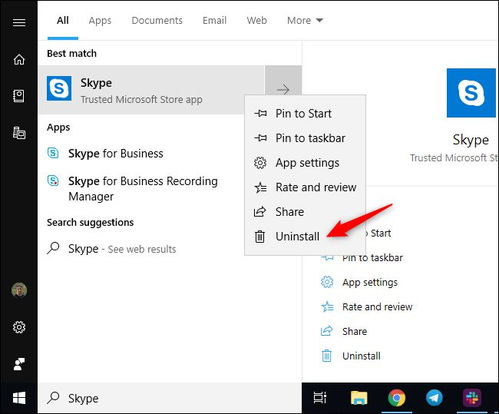
1. 一键召唤:按下键盘上的“Ctrl+Alt+delete”组合键,召唤出任务管理器这位电脑界的“侦探”。
2. 启动项探秘:在任务管理器中,找到“启动”这一栏,这里就是所有开机项的藏身之处。
3. Skype捉迷藏:仔细寻找,找到那个熟悉的Skype图标,它是不是正得意洋洋地躺在那里?
4. 禁用大法:选中Skype,然后点击右下角的“禁用”按钮,Skype就被我们成功踢出开机项啦!
方法二:msconfig来帮忙
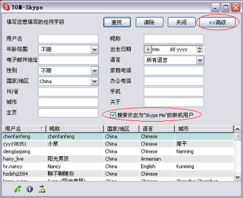
1. 运行小助手:按下键盘上的“Win+R”键,召唤出运行小助手。
2. 输入法大法:在弹出的窗口中输入“msconfig”,然后回车。
3. 启动项大阅兵:在弹出的窗口中,找到“启动”这一栏,Skype就在这里等着我们。
4. 勾选大法:取消勾选Skype前面的勾选,然后点击“应用”和“确定”。
5. 重启大法:重启电脑,Skype就不再开机自启动啦!
方法三:Skype内部设置
1. 打开Skype:首先,当然是要打开Skype啦!
2. 设置小帮手:点击菜单栏中的“工具”,然后选择“选项”。
3. 个人设置:在弹出的窗口中,找到“个人设置”这一栏。
4. 开机自启动:在这里,你会看到一个“当我登录到Windows时启动应用”的选项,取消勾选它,Skype就不会再开机自启动啦!
小贴士:如何防止Skype再次加入开机项
1. 定期检查:定期检查开机项,确保Skype没有被再次加入。
2. 更新Skype:保持Skype的最新版本,有时候更新会修复一些小问题。
3. 清理启动项:定期清理开机项,让电脑运行更顺畅。
亲爱的电脑小伙伴,现在你学会如何管理Skype的开机项了吗?快来试试这些方法,让你的电脑开机后不再被Skype这个小霸王霸占,享受更快的开机速度吧!
